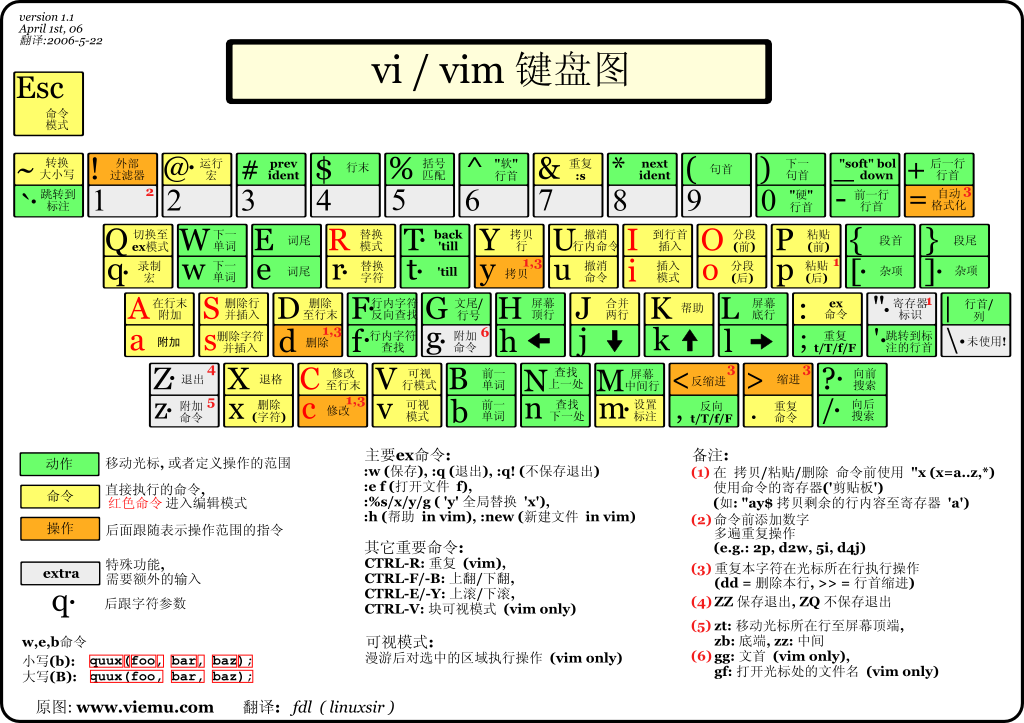关注+星标公众号,不错过精彩内容
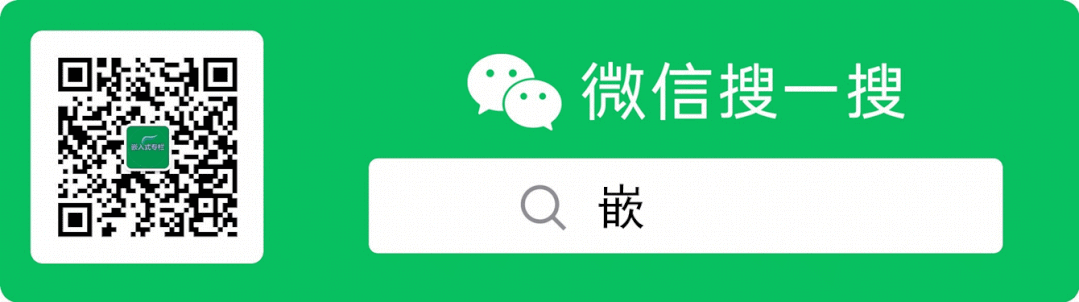
来源 | 嵌入式攻城狮
1. 什么是VIM
2. 三种工作模式
命令模式(Command Mode)
输入模式(Insert Mode)
命令行模式(Command-Line Mode)
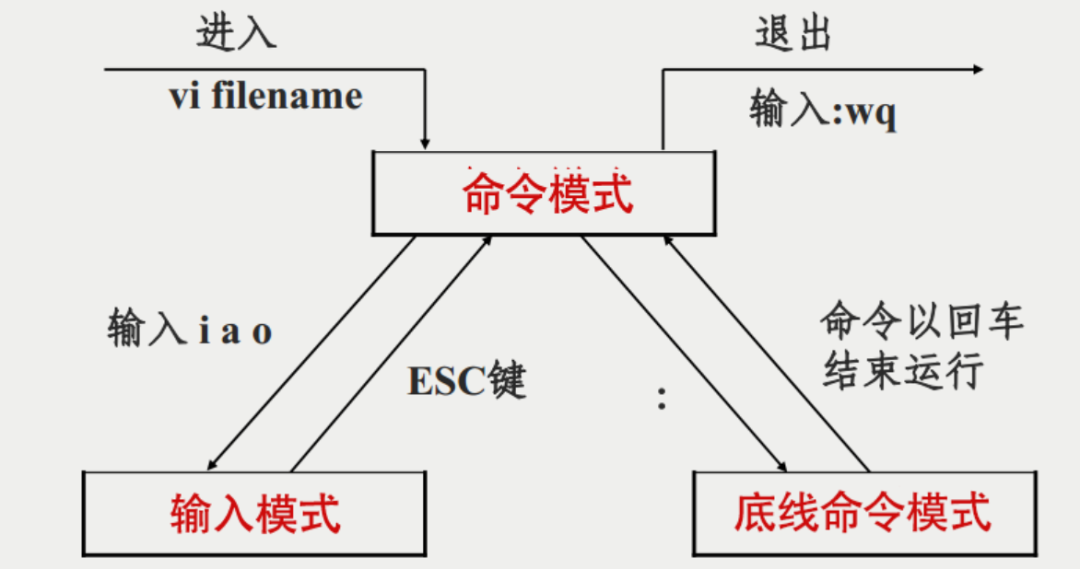
2.1 命令模式
| 指令 | 作用 |
|---|---|
| h 或 向左箭头键(←) | 光标向左移动一个字符 |
| j 或 向下箭头键(↓) | 光标向下移动一个字符 |
| k 或 向上箭头键(↑) | 光标向上移动一个字符 |
| l 或 向右箭头键(→) | 光标向右移动一个字符 |
| [Ctrl] + [f] | 屏幕『向下』移动一页 |
| [Ctrl] + [b] | 屏幕『向上』移动一页 |
| [Ctrl] + [d] | 屏幕『向下』移动半页 |
| [Ctrl] + [u] | 屏幕『向上』移动半页 |
| + | 光标移动到非空格符的下一行 |
| - | 光标移动到非空格符的上一行 |
| n | n 为数字,表示光标会向右移动这一行的 n 个字符 |
| 0 或功能键[Home] | 移动到这一行的最前面字符处 |
| $ 或功能键[End] | 移动到这一行的最后面字符处 |
| H | 光标移动到屏幕最上方那一行的第一个字符 |
| M | 光标移动到屏幕中央那一行的第一个字符 |
| L | 光标移动到屏幕最下方那一行的第一个字符 |
| G | 移动到这个文档的最后一行 |
| nG | n 为数字,移动到这个文档的第 n 行 |
| gg | 移动到这个文档的第一行 |
| n | n 为数字。光标向下移动 n 行(常用) |
| 指令 | 作用 |
|---|---|
| /word | 向光标之下寻找名称为 word 的字符串 |
| ?word | 向光标之上寻找名称为 word 的字符串 |
| n | 英文按键,代表重复前一个搜寻的动作 |
| N | 英文按键,表示反向进行前一个搜寻动作 |
| :n1,n2s/word1/word2/g | n1 与 n2 为数字,表示在第 n1 与 n2 行之间寻找 word1 这个字符串,并将该字符串取代为 word2 |
| :1,$s/word1/word2/g 或 :%s/word1/word2/g | 从第一行到最后一行寻找 word1 字符串,并将该字符串取代为 word2 |
| :1,$s/word1/word2/gc 或 :%s/word1/word2/gc | 从第一行到最后一行寻找 word1 字符串,并将该字符串取代为 word2,且在取代前显示提示字符给用户确认 (confirm) 是否需要取代 |
⏩ 复制粘贴删除
| 指令 | 作用 |
|---|---|
| x, X | 在一行字当中,x 为向后删除一个字符, X 为向前删除一个字符 |
| nx | n 为数字,连续向后删除 n 个字符 |
| dd | 剪切游标所在的那一整行,用 p/P 可以粘贴 |
| ndd | n 为数字,剪切光标所在的向下 n 行,用 p/P 可以粘贴 |
| d1G | 删除光标所在到第一行的所有数据 |
| dG | 删除光标所在到最后一行的所有数据 |
| d$ | 删除游标所在处,到该行的最后一个字符 |
| d0 | 删除游标所在处,到该行的最前面一个字符 |
| yy | 复制游标所在的那一行 |
| nyy | n 为数字,复制光标所在的向下 n 行 |
| y1G | 复制游标所在行到第一行的所有数据 |
| yG | 复制游标所在行到最后一行的所有数据 |
| y0 | 复制光标所在的那个字符到该行行首的所有数据 |
| y$ | 复制光标所在的那个字符到该行行尾的所有数据 |
| p, P | p 为将已复制的数据在光标下一行贴上,P 则为贴在游标上一行 |
| J | 将光标所在行与下一行的数据结合成同一行 |
| c | 重复删除多个数据,例如向下删除 10 行,[ 10cj ] |
| u | 复原前一个动作 |
| [Ctrl]+r | 重做上一个动作 |
| . | 小数点,意思是重复前一个动作的意思 |
2.2 输入模式
| 指令 | 作用 |
|---|---|
| i, I | 进入输入模式(Insert mode): i 为从目前光标所在处输入, I 为在目前所在行的第一个非空格符处开始输入 |
| a, A | 进入输入模式(Insert mode): a 为从目前光标所在的下一个字符处开始输入, A 为从光标所在行的最后一个字符处开始输入 |
| o, O | 进入输入模式(Insert mode): o 为在目前光标所在的下一行处输入新的一行;O 为在目前光标所在的上一行处输入新的一行 |
| r, R | 进入取代模式(Replace mode): r 只会取代光标所在的那一个字符一次;R会一直取代光标所在的文字,直到按下 ESC 为止 |
| [Esc] | 退出编辑模式,回到一般模式中 |
2.3 命令行模式
| 指令 | 作用 |
|---|---|
| :w | 将编辑的数据写入硬盘档案中 |
| :w! | 若文件属性为只读时,强制写入该档案 |
| :q | 离开 vi |
| :q! | 强制离开不储存档案 |
| :wq | 储存后离开,若为 :wq! 则为强制储存后离开 |
| ZZ | 大写Z,表示如果修改过,保存当前文件,然后退出 |
| ZQ | 不保存,强制退出 |
| :w [filename] | 将编辑的数据储存成另一个档案(类似另存新档) |
| :r [filename] | 在编辑的数据中,读入另一个档案的数据 |
| :n1,n2 w [filename] | 将 n1 到 n2 的内容储存成 filename 这个档案 |
| :! command | 暂时离开 vi 到指令行模式下执行 command 的显示结果 |
| :set nu | 显示行号,设定之后,会在每一行的前缀显示该行的行号 |
| :set nonu | 与 set nu 相反,为取消行号 |
最后附一张 Vim 快捷键图,可收藏使用: